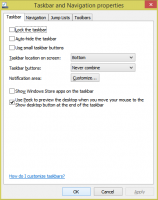Cómo crear una unidad USB de recuperación para Windows 10
Windows 10 viene con una utilidad muy útil que le permite crear una unidad USB de recuperación. Si algo le sucede a su sistema operativo y no arranca, entonces puede usar esa unidad USB para intentar recuperar el sistema operativo. Esta unidad USB de recuperación será útil en caso de que no tenga otro dispositivo de arranque, p. Ej. Disco de instalación de Windows. He aquí cómo crearlo.
Si desea tener una unidad USB de recuperación para situaciones en las que no puede inicie Windows 10 incluso en modo seguro, entonces debe seguir las instrucciones a continuación.
- Conecte una unidad flash USB de al menos 4 GB de tamaño. Se eliminarán todos los datos, así que haga una copia de seguridad de todo lo importante antes de continuar.
- Abra el Panel de control..
- Ir a Panel de control \ Sistema y seguridad \ Seguridad y mantenimiento. Haga clic en la opción Recuperación en la parte inferior derecha:

- Allí, encontrará una opción llamada "Crear una unidad de recuperación":
 Sugerencia: como alternativa, puede presionar Teclas de atajo de Win + R juntos en el teclado y escriba el siguiente texto en el cuadro Ejecutar:
Sugerencia: como alternativa, puede presionar Teclas de atajo de Win + R juntos en el teclado y escriba el siguiente texto en el cuadro Ejecutar:RecoveryDrive
Lanzará directamente el asistente de unidad de recuperación.
- El asistente de la unidad de recuperación viene con una opción para copiar archivos del sistema a la unidad USB.
 Una vez que lo marque, la unidad de recuperación se puede usar para reinstalar Windows 10. Esta opción es nueva en Windows 10.
Una vez que lo marque, la unidad de recuperación se puede usar para reinstalar Windows 10. Esta opción es nueva en Windows 10. - Siga el asistente de configuración y espere hasta que se copien todos los archivos necesarios.

Eso es todo. La próxima vez que tenga un problema con su PC / computadora portátil, puede usar la unidad USB que acaba de crear para acceder a las opciones de recuperación.